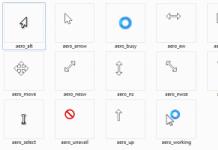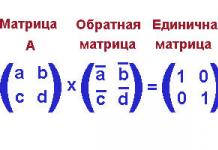Ohje
Tarkista ensin tuulettimen asetukset emolevyn laiteohjelmistolla. Käynnistä tietokone. Kun ensimmäinen käynnistysvalikko tulee näkyviin, paina Delete-näppäintä ja odota, että BIOS-valikko avautuu.
Siirry Advanced Chipset -valikkoon. On tärkeää huomata, että tällä valikolla voi olla eri nimi tietyissä korttimalleissa. Etsi kohde, joka näyttää järjestelmäyksikköön asennettujen puhaltimien parametrit. Muista, että kaikkia jäähdyttimiä ei voida säätää. Jotkut mallit pyörivät aina tietyllä vakionopeudella.
Varmista, että aina tuuletin on käytössä. Jos laiteohjelmiston avulla voit asettaa tietyn tuulettimen nopeuden, valitse 100%. Aseta tämä arvo jokaiselle käytettävissä olevalle jäähdyttimelle.
Paina Esc-näppäintä useita kertoja palataksesi BIOS-päävalikkoon. Korosta Save & Exit Setup -kenttä nuolilla ja paina Enter-näppäintä. Napsauta Ok-painiketta. Odota, kun käyttöjärjestelmä latautuu.
Käytä Speed Fan -sovellusta tilanteissa, joissa laiteohjelmiston toimivuus on erittäin rajoitettu. Asenna tämä ohjelma ja suorita se. Odota hetki, kun sinulle esitetään tietoa saatavilla olevien fanien tilasta.
Poista jäähdyttimien pyörimisnopeuden automaattisen muutoksen toiminnot käytöstä. Aseta korko 100 % kullekin laitteelle. Mobiilitietokoneella työskennellessä on viisainta olla aktivoimatta enimmäisnopeuksia. Tämä pidentää kannettavan tietokoneen käyttöikää ilman virtalähdettä.
Jos haluat ohjelman säätelevän automaattisesti jäähdyttimien toimintaa, aktivoi "Automaattinen tuulettimen nopeus" -toiminto. Huomaa, että Speed Fan -sovelluksen sulkemisen jälkeen jäähdyttimien nopeus palautuu alkuperäiseen arvoonsa.
Lähteet:
- kuinka jäähdytin asennetaan
Jos tietokoneesi järjestelmäyksikkö on erittäin meluisa ja sen sammuttamisen jälkeen huoneen hiljaisuus tulee heti havaittavaksi - tämä ei ole normaali tilanne. Tietokoneen melu ei saa ylittää sallittuja rajoja, eikä se missään tapauksessa saa häiritä unta tai kuulla, mitä naapuri sanoo sinulle.
Tarvitset
- - tietokone
- - SpeedFan ohjelma.
Ohje
Ehkä järjestelmäyksikkösi on tukossa pölystä (se tapahtuu lähes kaikissa henkilökohtaisissa tietokoneissa ajan myötä) - puhdista se varovasti pölynimurilla. Jos se on puhdas, sinun on ehkä vain säädettävä nopeus tuulettimen pyöriminen. Käynnistä selain ja kirjoita hakupalkkiin ohjelman nimi - SpeedFan. Seuraa yhtä ensimmäisistä linkeistä ja lataa ohjelma kiintolevyllesi. Voit ladata ohjelman jostakin ohjelmistoportaalista www.softportal.com. Asenna ohjelma suorittamalla asennustiedosto.
Suorita ohjelma. Sinun on odotettava hieman, kun ohjelma suorittaa käyttöjärjestelmän analyysin. Jos sinun on vaikea navigoida kielimerkinnöissä, napsauta Configure-painiketta ja vaihda kieli Asetukset-välilehdellä. Nyt sinun on otettava käyttöön laitteistotuki tuulettimen nopeuden ohjaamiseksi emolevyllä. Napsauta "Configuration"-painiketta ja sitten - "Advanced"-painiketta. Muuta arvoksi Ohjelmisto ohjattu ja napsauta OK. Jos ohjelma määritti emolevysi, tämä arvo asetetaan välittömästi.
Jos olet aktiivinen kannettavan tietokoneen käyttäjä, ennemmin tai myöhemmin (ja kuumana kesänä - varmasti) kohtaat ylikuumenemisongelman. Osoittautuu, että kannettavien tietokoneiden vakioasetukset ylikellottavat aluksi jäähdytysjärjestelmän tuulettimet vain 30-50 prosentilla niiden tehosta, mikä säästää muiden laitteiden energiaa. Siksi voit saada jäähdyttimet toimimaan nopeammin itse: BIOSin tai erikoisohjelmien (SpeedFan, AMD OverDrive, Riva Tuner) kautta.
BIOS. Jos emolevysi tukee jäähdyttimen säätötoimintoa, sinun ei tarvitse asentaa ohjelmia, vaan yksinkertaisesti muuttaa jotain BIOS-valikon asetuksista. Voit tehdä tämän avaamalla sen (yleensä "Del"-näppäin tekee tämän heti kannettavan tietokoneen käynnistämisen jälkeen), mene "VIRTA"-osioon ja etsi "HW-näytön asetukset". Täällä etsimme vaihtoehtoa, joka vastaa tuulettimien nopeudesta - keskitymme sanaan "Fan", koska niitä kutsutaan eri kannettavien mallien eri malleissa. Löydämme, käynnistämme "Enter"-painikkeella, valitse sitten "Ota käyttöön" ja rivi "Profiili". Valitse näkyviin tulevista nopeustiloista "Performance" tai "Turbo", jolloin jäähdyttimet toimivat maksimissaan. Nyt tallennamme uudet asetukset ja poistumme BIOSista. Tämän jälkeen kannettava tietokone käynnistyy uudelleen ja toimii maksimaalisella jäähdytyksellä.

speedfan. Melko tehokas, ilmainen, yksinkertainen ja siksi suosittu ohjelma jäähdyttimien toiminnan säätämiseen. Sovelluksen asentamisen ja suorittamisen jälkeen tutkimme ensin kannettavien laitteidemme lämpötila-indikaattoreita. Kun ne "menevät pois asteikosta", "ylös"-painikkeella säädämme jäähdyttimen siipien pyörimisnopeutta, joka vastaa näiden laitteiden jäähdytyksestä. Ohjelman avulla voit hallita 6 jäähdytintä, mutta kaikki riippuu kannettavan tietokoneen mallista - useimmissa kannettavissa tietokoneissa niitä on vain 3 (prosessorille, näytönohjaimelle ja kiintolevylle). Kun lämpötila palaa normaaliksi, yksinkertaisesti pienennämme ohjelmaikkunaa sulkematta sitä.

AMD Overdrive. Tämä apuohjelma sopii niille, joilla on myös AMD-prosessori. Täällä, ohjelman lataamisen jälkeen, etsimme "Fan Control" -kohtaa, "Performance Control" -alivalikkoa ja käytämme liukusäätimiä halutun tuulettimen tehon säätämiseen. Korjaamme muutokset "Käytä"-painikkeella. Sitten tarvitsemme "Asetukset" -painikkeen ja "Asetukset" -kohdan. Valitse siellä "Käytä viimeiset asetukset", napsauta "OK" ja sulje ohjelma. Nyt se "säätää" automaattisesti kannettavan tietokoneen jäähdyttimet jokaisen käynnistyksen jälkeen.

Riva viritin. Tämä ohjelma toimii hyvin Intelin prosessorien kanssa. Sen toimintaperiaate on samanlainen kuin edellinen apuohjelma.

Kun asetat kannettavan tietokoneen jäähdyttimien nopeuden maksimiin, älä unohda, että tässä tilassa ne "syövät" paljon energiaa.
SovetClub.ru
Kuinka lisätä jäähdyttimen nopeutta kannettavassa tietokoneessa: ohjelma
Tyypillisesti keskitason kannettavissa tietokoneissa on vain yksi jäähdytin, joka vastaa koko järjestelmän jäähdytyksestä. Tästä syystä sen pyörimisnopeus ei vaikuta vain prosessorin suorituskykyyn, kuten pöytätietokoneissa tapahtuu, vaan koko järjestelmään näytönohjaimen, RAM-muistin ja kiintolevyn kanssa.

Automaattinen asetus
Käyttöjärjestelmän oikein konfiguroidut ohjaimet lisäävät sekä kannettavan tietokoneen jäähdyttimen nopeutta maksimikuormituksen aikana että vähentävät sitä itse järjestelmässä tai vaatimattomissa sovelluksissa työskennellessä. Tämä ei vain lisää akun käyttöikää alhaisemman virrankulutuksen vuoksi, vaan myös pidentää jäähdyttimen käyttöikää.

Kannettavan tietokoneen jäähdyttimen manuaalinen säätö
Kysymys siitä, kuinka lisätä jäähdyttimen nopeutta kannettavassa tilassa manuaalisessa tilassa, voi syntyä useista syistä. Yksi niistä on virheelliset ohjainasetukset käyttöjärjestelmässä. Tämä tapahtuu käyttäjille sen itsensä uudelleenasennuksen jälkeen. Melko usein tällaisia kysymyksiä herää ihmisille, jotka käyttävät uusia Windows-versioita, joissa järjestelmän ja ajurien optimointia ei ole vielä tehty kaikille laitteille. Myös pyörimisnopeuden ongelma voi ilmetä, jos laitetta ei ole purettu puhdistamista varten pitkään aikaan. Jääkaapin manuaaliseen säätöön kannattaa vaihtaa vain, jos ratkaisu ei ole yllä kuvatuissa vaihtoehdoissa.

Vaadittu ohjelmisto
Koska kannettavan tietokoneen jäähdyttimen nopeutta ei ole mahdollista lisätä tavallisilla keinoilla, sinun on ensin ladattava tarvittava ohjelmisto. Ensinnäkin se sisältää SpeedFan-sovelluksen, joka säätelee terien kierrosten määrää minuutissa. Sinun on myös ladattava yksi ohjelmista nähdäksesi tietokoneen eri osien lämpötilatason. Se voi olla joko Everest tai mikä tahansa sovellus, jossa on vähemmän toimintoja. Itse kannettavassa tietokoneessa sinulla on oltava asennettuna käyttöjärjestelmä Microsoftilta mistä tahansa versiosta, jossa yllä mainitut ohjelmat käynnistetään.

Tietokonediagnostiikka
Kannettavan tietokoneen jäähdyttimen nopeuden lisääminen ei ole aina paras vaihtoehto suorituskyvyn ja melun kannalta. Ylimääräisen ajanhukkaa välttämiseksi kannattaa ensinnäkin suorittaa laitteistolle pieni diagnoosi.
Tietokoneen kunkin osan lämpötilan määrittämiseksi sinun on käytettävä jotakin esiasennetuista ohjelmista. Kaikki tarvittavat mittaukset voidaan suorittaa Everestillä etsimällä kunkin elementin vastaavat indikaattorit. Jos ne ovat normin ulkopuolella ja tämä ei liity kannettavan tietokoneen ohjaimiin ja liialliseen saastumiseen, kannattaa alkaa säätää jäähdyttimen kiertoa. Maksiminopeus on järkevää asettaa kesällä, kun huoneen lämpötila on yhtä suuri tai ylittää lämpömittarin merkin 30 astetta tai kun laitteet ylikellotetaan.

Nopeuden muuttaminen SpeedFanilla
Jos sinun on lisättävä kannettavan tietokoneen jäähdyttimen nopeutta, SpeedFan-ohjelma on yksi monipuolisimmista vaihtoehdoista. Sovellus, joka säätelee kaikkien järjestelmään asennettujen jäähdyttimien nopeutta, jaetaan täysin ilmaiseksi, siinä on käyttäjäystävällinen käyttöliittymä ilman mainoksia ja täysi venäläistäminen. Ohjelman asennuksen jälkeen päävalikko näyttää käyttäjän laitteista löytyvät jäähdytysjärjestelmät. Niiden enimmäismäärä on rajoitettu kuuteen. Monissa kannettavien tietokoneiden malleissa terien pyörimisnopeuden vaihtaminen tapahtuu heti toimenpiteen vahvistamisen jälkeen ilman laitteen uudelleenkäynnistystä.
Kuinka lisätä jäähdytysnopeutta HP Pavilion G6 -kannettavassa tietokoneessa
HP Pavilion G6 -kannettaville on optimaalinen vaihtoehto, joka tarjoaa sekä tietokoneen elementtien korkean jäähdytysasteen että alhaisen melutason. Valmistajan virallisella verkkosivustolla Ohjaimet-osiossa jokainen Hewlett-Packardin laitteiden omistaja voi löytää Power Manager -sovelluksen, joka säätää automaattisesti jäähdyttimen ja muiden elementtien tehoa. Kun olet sivuston pääsivulla, siirrä hiiren osoitin ylemmän vaakavalikon "Tuki" -kohdan päälle ja valitse avattavasta luettelosta "Lataa ohjaimet". Seuraavaksi HP:n verkkosivusto tarjoaa useita vaihtoehtoja kannettavan tietokoneen mallin määrittämiseen. Ensimmäinen on automaattinen, jonka avulla voit ladata erityisen sovelluksen, joka tunnistaa kannettavan tietokoneen automaattisesti. Toinen on manuaalinen, jossa käyttäjä valitsee henkilökohtaisesti tarvittavan luokan ja määrää mallin ohjainten valitsemiseksi. Tämän jälkeen sivu, josta voit ladata kaikki valitun laitteen ohjelmistot, on käytettävissä.
Nopeuden lisääminen BIOSin avulla
Ennen kuin lisäät kannettavan tietokoneen jäähdyttimen nopeutta BIOSin kautta, on syytä määrittää tämän prosessin tarve, koska seuraukset voivat olla liiallisen melun lisäksi myös akun ennenaikaista purkausta. Tästä syystä monissa kannettavissa tietokoneissa tällainen toiminto on yksinkertaisesti leikattu pois perus-I / O-järjestelmästä.
Pyörimisnopeuden manuaalinen asettaminen voi olla hyödyllistä pelleille, jotka haluavat alkaa ylikellottaa omia laitteitaan. Vaikka ne eivät ole kovin suosittuja kannettavissa tietokoneissa, joissakin malleissa on silti melko hyvä virtalähde.
Kun aloitat ylikellotuksen, ensimmäinen askel on lisätä kannettavan tietokoneen jäähdyttimen nopeutta. Kuinka määrittää se BIOSin kautta, sinun on opittava kannettavan tietokoneen mukana tulleista ohjeista. Jos mukana ei ole ohjetta muutosten tekemiseen, tiedot löytyvät kannettavan tietokoneen kehittäjän viralliselta verkkosivustolta. Yleistetyssä muodossa asetus on pelkistetty useisiin toimintoihin. Aloita painamalla asianmukaista painiketta ennen järjestelmän käynnistämistä (emolevyn valmistajasta riippuen), siirry perus-I / O-järjestelmän päävalikkoon. Seuraavaksi sinun on löydettävä teho-osio, jossa sijaitsee jäähdytinasetusten valikko. Tallenna muutokset ennen BIOSista poistumista, niin vaadittu nopeus valitaan pysyvästi.
Jääkaapin puhdistus
Kun vastataan kysymykseen, kuinka lisätä jäähdyttimen nopeutta kannettavassa tietokoneessa, ei pidä unohtaa tavallista puhdistusta. Tämä on paras tapa lisätä siipien jäähdytyksen ja pyörimisen tehokkuutta varmistamalla, että laakereihin ei pääse pölyn tai vakavan likaantumisen vuoksi.

Tietenkään jokainen käyttäjä ei löydä tarvittavia työkaluja, aikaa ja kärsivällisyyttä laitteiden puhdistamiseen. Siksi, jos tietokoneen suorituskyky heikkenee selvästi, on suositeltavaa ottaa yhteyttä huoltokeskukseen, vaikka yhden tai kahden vuoden ilmainen huoltoaika olisi jo umpeutunut.
fb.ru
Force tuuletin kannettavassa tietokoneessa
Kannettavia tietokoneita käytettäessä, etenkin kuumana vuodenaikana, käyttäjät kokevat usein voimakasta kuumenemista. Systemaattinen ylikuumeneminen ei johda vain käyttöjärjestelmän hidastumiseen ja tietokoneen ajoittain itsestään sammumiseen, vaan myös prosessorin, emolevyn tai muiden rakenneosien ennenaikaiseen vikaan. Voit alentaa kannettavan tietokoneen lämpötilaa pakottamalla kannettavan tietokoneen jäähdytysjärjestelmään kuuluvan tuulettimen käynnistymään muuttamalla ohjelmallisesti joitakin sen asetuksia.
Tapoja ohjata jäähdyttimen toimintaa kannettavassa tietokoneessa
Kannettavissa tietokoneissa BIOS vastaa jäähdytysjärjestelmän normaalista toiminnasta. Samaan aikaan tehdasasetukset mahdollistavat puhaltimen toiminnan vain 50 %:lla sen maksimitehosta. Tämä tehdään niin, että jäähdytin ei surina paljon käytön aikana eikä kuluta paljon sähköä.
Lähes kaikki emolevyt tarjoavat mahdollisuuden ohjata ohjelmallisesti jäähdytysjärjestelmän kuntoa. On olemassa useita tapoja pakottaa kannettavan tietokoneen tuuletin käynnistymään:
- BIOSin kautta.
- Erikoisohjelmiston avulla.
Jäähdytinasetusten muuttaminen voi aiheuttaa epämiellyttävää melua sen käytön aikana sekä nopeutettua akun purkautumista. Siksi, ennen kuin jatkat radikaaleja toimenpiteitä, sinun tulee purkaa kannettava tietokone ja puhdistaa sitten tuuletin ja emolevy pölystä, koska se vähentää lämmönsiirtoa ja johtaa vastaavasti tietokoneen lämpötilan nousuun.
Pakota tuulettimen käynnistys BIOSin kautta
Jotta kannettavan tietokoneen jäähdytin toimisi tehokkaammin, voit muuttaa sen pyörimisnopeutta ja asettaa CPU:n lämpötilan, jota sen on ylläpidettävä. Voit tehdä tämän suorittamalla seuraavat vaiheet:

Hardware Monitor -välilehden ohjelmistokuori voi vaihdella eri BIOS-versioiden mukaan. Jos kuitenkin tiedät, mitä parametreja on muutettava, voit vaihtaa tuulettimen helposti haluttuun käyttötilaan:

Älykkäässä tilassa jäähdytin voi toimia seuraavien parametrien kanssa:
- Hiljainen - painopiste on järjestelmän äänettömässä toiminnassa ja akun virran säästämisessä;
- Vakio - puhallin toimii puolella tehostaan;
- Suorituskyky ja turbo - tuulettimen suurin ylikellotus suoritetaan (tässä tapauksessa kannettavan tietokoneen autonomia pienenee hieman, koska jäähdytin kuluttaa paljon energiaa).
Pakkotuuletin päällä SpeedFanilla
Toinen tapa parantaa jäähdyttimen suorituskykyä on käyttää erityistä ohjelmistoa, joka sisältää ilmaisen SpeedFan-apuohjelman. Ylikellottaaksesi tuulettimen tällä sovelluksella, sinun on:

On muita ohjelmia, joiden avulla voit pakottaa kannettavan tietokoneen tuulettimen käynnistymään. Joten AMD OverDrive -apuohjelman avulla voit tehdä muutoksia AMD-prosessorin pohjalta kootun PC-jäähdyttimen toimintaan. Riva Tunes -sovellus on kehitetty Intel-prosessoreille.
LookForNotebook.ru
Kuinka ohjata kannettavan tietokoneen jäähdytintä
Tuulettimen voimakkaan melun ongelma kannettavan tietokoneen käytön aikana ei joskus liity ylikuumenemiseen, ja se havaitaan jopa uusissa laitteissa. Voit päästä eroon jäähdyttimen epämiellyttävästä äänestä paitsi vaihtamalla radikaalisti jäähdytysjärjestelmän elementtiä, myös ohjelmallisesti käyttämällä yksinkertaisia ilmaisia apuohjelmia. Ne voivat myös lisätä nopeutta, jos tunnet kannettavan tietokoneen ylikuumenevan. Seuraavaksi kerromme, kuinka ohjataan kannettavan tietokoneen tuuletinta laitteen sisäänrakennetuilla työkaluilla ja erikoisohjelmilla.
Blade-tilan vaihtaminen BIOSissa
Jotkut valmistajat ovat mahdollistaneet kannettavan tietokoneen jäähdyttimen ohjaamisen suoraan BIOSista. Tämä ei vaadi erityisten sovellusten asentamista, kaikki tarvitsemasi on jo järjestelmässä:
- Siirry kannettavan tietokoneen BIOS:iin, mikä vaatii yleensä Del-näppäimen painamisen käynnistyksen alussa.
- Etsi POWER-osio ja siitä rivi HW Monitor Configuration. On vaihtoehto, jolla voit määrittää tuulettimen kannettavassa tietokoneessa. Sinun tulisi etsiä riviä, jossa on sana "Fun" - komennon tarkka nimi voi vaihdella eri laitemalleissa.
- Täällä voit valita yhden viileämmistä toimintatiloista, esimerkiksi "Turbo", joka ohjaa sitä aggressiivisessa jäähdytystilassa, mikä voi olla hyödyllistä esimerkiksi ylikellotettaessa järjestelmää.

Kun asetusta on muutettu, sinun on tallennettava uudet järjestelmäasetukset ja käynnistettävä laite uudelleen.
Jos BIOS ei salli sinun ohjata kannettavan tietokoneen jäähdyttimiä, sama tehtävä voidaan ratkaista onnistuneesti yksinkertaisilla ja usein ilmaisilla kolmannen osapuolen sovelluksilla. Nopeuden säätö heidän avullaan voidaan suorittaa millä tahansa alueella tuulettimen täydelliseen pysäyttämiseen asti. Lisäksi apuohjelmat voivat toimia välittömästi kaikkien järjestelmään asennettujen kannettavien jäähdyttimien kanssa.
Työskentely SpeedFanin kanssa
Tämä apuohjelma on yksi suosituimmista nykyään. Sen laajaa jakelua helpottaa sen ilmainen, yksinkertainen käyttöliittymä, jota käytetään kannettavan tietokoneen jäähdyttimen pyörimisnopeuden säätämiseen, sekä kyky seurata järjestelmän laitteistokomponenttien toimintaparametreja reaaliajassa.

Sovelluksen tärkeä ominaisuus on, että sitä voidaan käyttää kannettavassa tietokoneessa, jossa tuulettimen nopeutta ohjataan BIOSista. Usein tämän vakiomenetelmän avulla voit muuttaa vain keskusprosessorin jäähdyttimen nopeutta jättäen huomioimatta grafiikkaprosessorin. Kuvaamme alla, kuinka jäähdytin asetetaan kannettavaan tietokoneeseen SpeedFan-apuohjelman avulla:
- Jos kannettavan tietokoneen tuulettimen kiertoa muutetaan BIOSissa, tämä vaihtoehto on poistettava käytöstä. Muuten ohjelma voi ensimmäisellä toimintahetkellä saada aliarvioituja tuloksia jäähdyttimen maksiminopeuden määrittämiseksi, minkä seurauksena apuohjelma ei pysty hallitsemaan kannettavan tietokoneen tuulettimen nopeutta täydellä nopeudella.
- Asenna ja suorita sovellus. Välilehdeltä "Lukemat" tai "Ohjaimet" näet komponenttien lämpötilat ja valitun tuulettimen nopeudet.
- Kuinka muuttaa jäähdyttimen nopeutta kannettavassa tietokoneessa, voidaan määrittää empiirisesti muuttamalla jäähdytysjärjestelmän kunkin elementin kytkinasetuksia. Voit säätää tuulettimen pyörimisasetuksia jäähdyttämään CPU:n lisäksi myös kiintolevyä, GPU:ta.

"Speeds"-välilehdellä on myös mahdollista muuttaa parametreja, joiden sisällä kierto muuttuu. Tässä on vain kaksi kytkintä, jotka kullekin jäähdyttimelle asettavat siipien pyörimisalueen ala- ja ylärajat.
Muut sovellukset kannettavan tietokoneen terien pyörimisnopeuden muuttamiseen
Menetelmä, joka kuvaa tuulettimen asentamista kannettavaan tietokoneeseen SpeedFanilla, ei ehkä sovellu joillekin käyttäjille useista syistä eri syistä. Tässä tapauksessa voit käyttää muita apuohjelmia:
- AMD OverDrive, jonka päätarkoitus on ylikellottaa AMD-prosessorien ohjaamia järjestelmiä. Tässä yksi vaihtoehdoista on ohjata kannettavan tietokoneen jäähdytintä.
- Riva Tuner Intel-sirujen kanssa työskentelemiseen, jonka periaate on myös intuitiivinen.

Tärkein asia, joka on pidettävä mielessä ohjattaessa itsenäisesti kannettavan tietokoneen tuuletinta, on lämpötilan säätö. Voit tehdä tämän käyttämällä lisäapuohjelmia, esimerkiksi CPU-Z ja vastaavia. Muista, että hidastamalla nopeutta saatat ylikuumentua prosessori. Päinvastoin nopeuden lisääminen lisää jäähdytysjärjestelmän melua ja virrankulutusta, minkä seurauksena laitteen käyttöaika ilman latausta lyhenee hieman.
LookForNotebook.ru
Tuulettimen nopeuden asettaminen kannettavassa tietokoneessa
Tuuletin tai jäähdytin (kuten sitä myös kutsutaan) on suunniteltu jäähdyttämään tietokoneen osia, jotka kuumenevat käytön aikana. Kuitenkin tapahtuu, että osien ylikuumenemista ei havaita, ja jäähdytin toimii liian aktiivisesti aiheuttaen liikaa melua. On myös päinvastainen tilanne: kun tietokone on lämmitetty ja tuuletin ei halua toimia ollenkaan. Tässä artikkelissa selvitetään, kuinka lisätä tai päinvastoin vähentää kannettavan tietokoneen jäähdyttimen pyörimisnopeutta.

Voit lisätä tai vähentää tuulettimen nopeutta ohjelmoidusti
Itse tuulettimen nopeus määrittää emolevy BIOSin asetusten perusteella. Sattuu vain niin, että nämä asetukset eivät aina ole optimaalisia, ja tämä puolestaan johtaa siihen, että kannettava tietokone joko pitää ääntä, kuin se yrittäisi nousta, tai kuumenee niin, että voit palaa. Voit ratkaista tämän ongelman suoraan BIOSissa tai käyttämällä kolmannen osapuolen ohjelmia. Harkitse kaikkia tapoja.
Asennus BIOSin kautta ei ehkä vaikuta kovin kätevältä, koska tämä menetelmä ei aina toimi niin hyvin kuin haluaisimme. Ja jos sinun on määritettävä kaikki manuaalisesti, tien päällä ja nopeasti, BIOS ei ole ollenkaan avustaja. Jos sinulla ei ole kannettavaa, vaan pöytätietokonetta, jäähdytintä ei ehkä ole kytketty emolevyyn, mikä tekee asettamisen BIOSin kautta täysin mahdottomaksi.
Kätevin vaihtoehto on käyttää erityistä ohjelmistoa tuulettimen nopeuden säätämiseen. Vastaavia ohjelmistotuotteita on riittävästi, jopa valinnanvaraa.
Yksinkertainen, hyvä ja mikä tärkeintä, ilmainen Speedfan-ohjelma ratkaisee tehtävän täydellisesti, artikkelissa analysoimme tätä erityistä apuohjelmaa yksityiskohtaisemmin sen mukavuuden ja suosion vuoksi. Sen käyttöliittymä on melko yksinkertainen ymmärtää, ja siksi edes venäläistyksen puuttuminen ei todennäköisesti aiheuta vaikeuksia sen kanssa työskennellessä.
Speedfan-asennus on vakio, emme käsittele sitä. Välittömästi asennuksen jälkeen apuohjelma kerää kaikki tarvittavat tiedot tietokoneeseen asennetuista tuulettimista ja näyttää ne sinulle luettelon muodossa.
Jos minkä tahansa PC-laitteen jäähdytin (tuuletin) ei kiihdy automaattisesti enimmäisnopeuteen, mikä johtaa ylikuumenemiseen, on järkevää käyttää SpeedFan-apuohjelmaa. Tämän sovelluksen avulla voit asettaa ruuveille vakion pyörimisnopeuden tai asettaa sen muuttumaan pääantureilta luetun lämpötilan mukaan. SpeedFan-apuohjelma toimii vain jäähdyttimien kanssa, joiden nopeutta voidaan säätää BIOSin kautta.
Lyhyt kuvaus SpeedFanista
Ohjelma SpeedFan-jäähdyttimien ylikellotukseen jaetaan ilmaiseksi. Se sopii näytönohjaimeen, keskusprosessoriin, emolevyn piirisarjaan asennettujen tuulettimien nopeuden vaihtamiseen. Ennen kuin asennat ja käytät apuohjelmaa, sinun on poistettava automaattinen säätö käytöstä BIOSissa. Jos tämä ehto ei täyty, apuohjelma voi lukea väärin tietoja potkureiden suurimmasta mahdollisesta nopeudesta eikä pysty pyörittämään niitä maksimitasolle kriittisessä tilanteessa.
Jos BIOS esimerkiksi lukitsee suorittimen jäähdyttimen 700 RPM:ään ohjelman käynnistyksen aikana, SpeedFan-sovellus olettaa tämän arvon maksimiarvona. Kun suorittimen lämpötila nousee, tietokoneen tuuletin ei ylikellota. Tämä pakottaa tietokoneen sammumaan tai vahingoittaa suoritinta.
Asennus ja ensimmäinen käynnistys
Asennusjakelusarja tulee ladata vain ohjelmiston valmistajan virallisesta lähteestä. Joka tapauksessa on suositeltavaa tarkistaa ladattu tiedosto virusten varalta. Yleensä asennusprosessi on vakio. Ensimmäisessä vaiheessa sinua pyydetään hyväksymään, ja toisessa vaiheessa voit valita paikkoja pikakuvakkeiden luomista varten. Kolmannella - aseta hakemisto aputiedostojen purkamista varten.

Ensimmäisen ajon aikana jäähdyttimen ylikellotin etsii kaikki käytettävissä olevat lämpötila-anturit ja tuulettimet. Kun tämä prosessi on valmis, näyttöön tulee pieni ohjeikkuna. Jos et halua sen näkyvän jokaisen ohjelman käynnistyksen jälkeen, sinun on valittava ainoa valintaruutu ja napsauta "Sulje".
Kun ohjeikkuna suljetaan, näet sovelluksen päävälilehden. Aluksi ohjelma on asetettu englanninkieliseen lokalisointiin. Voit vaihtaa käyttöliittymän kielen seuraavasti:
Napsauta "Määritä" pääikkunan vasemmassa yläkulmassa.
Siirry "Asetukset"-välilehteen.
Valitse haluamasi kieli "Kieli"-valikosta. Venäjän lokalisointi on jo sisäänrakennettu apuohjelmaan.
Pääikkuna
Pääikkunan lohkot näyttävät perustiedot. Oikealla on tietoa tietokoneen pääkomponenttien, kuten näytönohjaimen, näytönohjaimen, piirisarjan, keskusprosessorin, kiintolevyn, lämpötilasta. Oikeiden lisäksi jäähdyttimien ylikellotusohjelma näyttää täällä myös "roskaa". Määrittääksesi indikaattorit, joihin sinun ei pitäisi kiinnittää huomiota, sinun on käytettävä AIDA64-apuohjelmaa. Voit tehdä tämän vertaamalla suorituskykyä SpeedFanissa ja AIDA64:ssä. Jos jälkimmäisessä ei ole arvoja, niitä ei tarvitse ottaa huomioon.

Vasemmalla on luettelo jäähdyttimen ohjaimista. Luettelossa näkyy yleensä enemmän tuulettimia kuin mitä tietokoneeseen on asennettu. Jotkut niistä heijastavat todellisten jäähdyttimien nopeutta. Toiset, kuten lämpötilatiedot, sisältävät "roskaa". Virheelliset tiedot lohkoissa on apuohjelman ainoa miinus, joka menee jokaiseen uuteen versioon.
Antureiden ja jäähdyttimien vastaavuuden määrittäminen
Ohjelman alaosassa ovat potkurin nopeuden säätimet. Heidän nimensä ovat "Speed01", "Speed02" jne. (SpeedFan venäjäksi - "Fan1", "Fan2"). Mutta ennen nopeuden säätämistä sinun on ensin määritettävä säätimien ja jäähdyttimien välinen vastaavuus.
Helpoin tapa tehdä tämä on pöytätietokoneella. Irrota järjestelmäyksikön vasen kansi. Muuta ensimmäisen säätimen arvoa muutamalla kymmenellä prosentilla. Tarkkaile, mikä jäähdytin alkaa pyöriä - nopeammin vai hitaammin. Kirjoita myös muistiin tai muista vasemman lohkon rivi, jolla arvo muuttui.
Kannettavien tietokoneiden käyttäjille helpoin tapa määrittää vastaavuus on AIDA64-apuohjelma. Samaan aikaan AIDA64:n ja SpeedFan-jäähdyttimien ylikellotusohjelman pitäisi olla käynnissä. Kun olet muuttanut jonkin SpeedFanin säätimen arvoa, jäljitä AIDA64:ssä, minkä laitteen sivulla tuulettimen nopeuden ilmaisin muuttuu.
Asetus
Jos haluat muuttaa anturien ja nopeusmittarien nimet ymmärrettäviksi, napsauta "Asetukset" -riviä. Voit tehdä tämän valitsemalla minkä tahansa luettelon elementin ja napsauttamalla sitä hiiren vasemmalla painikkeella. Täällä välilehden alaosassa voit asettaa laitteen halutun lämpötilan ja kriittisen.

Jos komponentti kuumenee kriittiselle tasolle, apuohjelma saa automaattisesti tietokoneen tuulettimen pyörimään maksiminopeudella. Kun laite jäähtyy haluttuun lämpötilaan, jäähdyttimen nopeus laskee. Jos lomakkeen täyttäminen on sinulle vaikeaa, etkä ymmärrä, mitä arvoja näihin sarakkeisiin on syötettävä, lue laitteen mukana tulleet ohjeet tai etsi ajantasaiset tiedot laitteista valmistajan verkkosivuilla.
Napsauta sen jälkeen laitteen nimen vieressä olevaa "+" -kuvaketta. Jätä avattavaan luetteloon vain tätä laitetta vastaavan tuulettimen vieressä olevat valintaruudut. Mikä tahansa jäähdytin (tuuletin) voidaan nimetä uudelleen. Voit tehdä tämän siirtymällä "Fanit"-välilehteen.
Jos haluat määrittää automaattisen jäähdyttimen nopeuden muutoksen, vaihda "Nopeudet"-välilehdelle. Korosta haluamasi tuuletin. Syötä ikkunan alareunaan pienin ja suurin nopeus prosentteina. Älä koskaan aseta ylärajaksi 100 %:a, koska jäähdytin ylikellottaa itsensä maksimiin saavuttaessaan pääasetusvälilehdellä ilmoitetun huippulämpötilan. Kun olet syöttänyt, valitse "Auto Edit" -tekstin vieressä oleva valintaruutu.

Johtopäätös
SpeedFan-tietokoneen jäähdyttimien ylikellotusohjelma vetoaa edistyneisiin käyttäjiin ja ylikellottajiin. Kaikki muut kokevat sen vaikeaksi. Kokemattoman käyttäjän on vaikea luoda vastaavuutta puhaltimien ja antureiden välillä ja ymmärtää kaikki parametrit. Lisäksi laitteiden normaalilämpötilaa ja kriittistä lämpötilaa ei aina mainita valmistajien verkkosivuilla ja ohjeissa.
Kysymys käyttäjältä
Hyvää iltapäivää.
Kun olet pelannut 40-50 minuuttia yhdessä tietokonepelissä (huomaa: nimi on leikattu pois) - prosessorin lämpötila nousee 70-80 asteeseen (Celsius). Vaihdoin lämpötahnan, puhdistin sen pölystä - tulos on sama.
Joten ajattelen, onko mahdollista lisätä prosessorin jäähdyttimen pyörimisnopeutta maksimiin (muuten se pyörii mielestäni heikosti)? Lämpötila ilman prosessorin kuormitusta - 40°C. Muuten, onko tämä mahdollista kuumuuden takia? Ja sitten meillä on noin 33-36 ° C ikkunan ulkopuolella ...
Artur, Saransk
Hyvää päivää!
Tietenkin huoneen lämpötila, jossa tietokone sijaitsee, riippuu voimakkaasti komponenttien lämpötilasta ja jäähdytysjärjestelmän kuormituksesta (siksi ylikuumeneminen tapahtuu useimmiten kuumana kesäaikana). Se, että lämpötilasi saavuttaa 80 astetta, ei ole normaalia (vaikka jotkut kannettavien tietokoneiden valmistajat sallivat tällaisen lämmityksen).
Voit tietysti yrittää asettaa jäähdyttimen pyörimisasetukset maksimiin (jos näin ei ole jo), mutta suosittelen silti ryhtymään toimenpiteisiin (Voit oppia niistä artikkelista prosessorin, näytönohjaimen, kiintolevyn lämpötilan mittaamisesta ja hallinnasta -).
Muuten, myös kolikon toinen puoli ilmestyy usein: jäähdyttimet pyörivät maksimissaan ja aiheuttavat paljon melua (vaikka käyttäjä ei lataa tietokonetta ollenkaan, ja ne voisivat pyöriä paljon hitaammin ja hiljaisemmin).
Alla pohditaan, kuinka voit säätää niiden pyörimisnopeutta ja mitä etsiä. Niin...
Lisää / vähennä jäähdyttimien pyörimisnopeutta
Yleisesti ottaen nykyaikaisessa tietokoneessa (kannettavassa tietokoneessa) emolevy asettaa jäähdyttimien pyörimisnopeuden lämpötila-anturien tietojen perusteella (eli mitä korkeampi se on, sitä nopeammin jäähdyttimet alkavat pyöriä) ja lataustietojen perusteella. Parametrit, joista matto hylätään. kortti voidaan yleensä asettaa BIOSissa.
Miten jäähdyttimen pyörimisnopeus mitataan?
Se mitataan kierroksina minuutissa. Tätä indikaattoria kutsutaan nimellä rpm(muuten, ne mittaavat kaikkia mekaanisia laitteita, esimerkiksi samoja kiintolevyjä).
Mitä tulee jäähdyttimeen, optimaalinen pyörimisnopeus on yleensä noin 1000-3000 rpm. Mutta tämä on hyvin keskimääräinen arvo, ja on mahdotonta sanoa tarkalleen, mikä on asetettava. Tämä parametri riippuu voimakkaasti jäähdyttimesi tyypistä, käyttötarkoituksesta, huonelämpötilasta, jäähdyttimen tyypistä ja niin edelleen.
Tapoja säätää pyörimisnopeutta:

speedfan
Ilmainen monitoiminen apuohjelma, jonka avulla voit hallita tietokoneen osien lämpötilaa sekä seurata jäähdyttimien toimintaa. Muuten, tämä ohjelma "näkee" melkein kaikki järjestelmään asennetut jäähdyttimet (useimmissa tapauksissa).
Lisäksi voit dynaamisesti muuttaa PC-tuulettimien pyörimisnopeutta komponenttien lämpötilan mukaan. Kaikki muuttuneet arvot, toimintatilastot jne., ohjelma tallentaa erilliseen lokitiedostoon. Niiden perusteella voit nähdä kaavioita lämpötilan muutoksista ja tuulettimen nopeuksista.
SpeedFan toimii kaikissa suosituissa Windows 7, 8, 10:ssä (32|64 bittiä), tukee venäjän kieltä (valitse se napsauttamalla "Määritä"-painiketta ja sitten "Asetukset"-välilehteä, katso alla oleva kuvakaappaus).

Pääikkuna ja SpeedFanin ulkoasu
Kun olet asentanut ja suorittanut SpeedFan-apuohjelman, Readings-välilehden pitäisi ilmestyä eteen (tämä on ohjelman pääikkuna - katso alla oleva kuvakaappaus). Kuvakaappauksessani jaoin ikkunan ehdollisesti useisiin alueisiin kommentoidakseni ja näyttääkseni, mikä on vastuussa mistäkin.

- Lohko 1 - "CPU Usage" -kenttä osoittaa prosessorin ja sen ytimien kuormituksen. "Minimoi"- ja "Määritä"-painikkeet sijaitsevat myös lähellä, ja ne on suunniteltu minimoimaan ohjelman ja määrittämään se (vastaavasti). Tässä kentässä on myös valintaruutu "Automaattinen tuulettimen nopeus" - sen tarkoituksena on säätää lämpötilaa automaattisesti (puhun tästä hieman alhaisemmalla);
- Lohko 2 - tässä on luettelo havaituista jäähdyttimen pyörimisnopeusantureista. Huomaa, että niillä kaikilla on eri nimi (SysFan, CPU Fan jne.) ja jokaisella on oma merkityksensä. rpm (eli kierrokset minuutissa). Jotkut anturit näyttävät kierrosluvun nollalla - nämä ovat "roska"-arvoja (voit jättää huomioimatta *). Muuten, nimet sisältävät lyhenteitä, jotka ovat jollekin käsittämättömiä (selitän varmuuden vuoksi): CPU0 Fan - prosessorin tuuletin (eli anturi jäähdyttimestä, joka on kytketty emolevyn CPU_Fan-liittimeen); Aux Fun, PWR Fun jne. - Näihin maton liittimiin kytkettyjen puhaltimien kierrosluvut näytetään samalla tavalla. aluksella;
- Lohko 3 - tämä näyttää komponenttien lämpötilan: GPU - näytönohjain, CPU - prosessori, HDD - kiintolevy. Muuten, on myös "roska"-arvoja, joihin sinun ei pitäisi kiinnittää huomiota (lämpötila 1, 2 jne.). Muuten, on kätevää mitata lämpötila AIDA64: n (ja muiden erikoisapuohjelmien) avulla, niistä täällä:
- Lohko 4 - tällä lohkolla voit vähentää/lisää jäähdyttimien pyörimisnopeutta (asetettu prosentteina. Muutamalla sarakkeiden prosenttiosuuksia Nopeus01, Nopeus02- sinun on katsottava, mikä jäähdytin on muuttanut nopeutta (eli mikä on vastuussa mistä).
Tärkeä! Joidenkin SpeedFanin ilmaisimien luettelo ei aina vastaa jäähdytintä, jolla se on allekirjoitettu. Asia on siinä, että jotkut tietokoneen kokoajat yhdistävät (jostain syystä) esimerkiksi prosessorin jäähdyttimen CPU Fan -liitäntään. Siksi suosittelen ohjelman arvojen asteittaista vaihtamista ja komponenttien pyörimisnopeuden ja lämpötilan muutosten tarkastelua (mikä parempi, avaa järjestelmän puolen katto ja katso visuaalisesti, kuinka tuulettimen nopeus muuttuu).
Tuulettimen nopeuden asettaminen SpeedFanissa
Vaihtoehto 1
- Kokeile esimerkiksi säätää suorittimen tuulettimen nopeutta. Voit tehdä tämän kiinnittämällä huomiota sarakkeeseen "CPU 0 Tuuletin" - siinä pitäisi näkyä kierrosluvun ilmaisin;
- Muuta seuraavaksi vuorotellen arvoja sarakkeissa "Pwm1", "Pwm2" jne. Kun arvoa on muutettu - odota hetki ja katso onko näyttö muuttunut rpm, Ja lämpötila (katso kuvakaappaus alla);
- Kun löydät oikean Pwm- Säädä jäähdyttimen pyörimisnopeus optimaaliseen kierroslukumäärään (tietoa prosessorin lämpötilasta i , suosittelen myös tutustumiseen) .

Vaihtoehto 2
Jos haluat, että "älykäs" toimintatila on käytössä (eli niin, että ohjelma muuttaa dynaamisesti pyörimisnopeutta prosessorin lämpötilan mukaan ), tee sitten seuraava: (katso kuvakaappaus alla):
- avaa ohjelman konfigurointi (huomaa: "Määritä"-painike) , avaa sitten Nopeudet-välilehti;
- valitse sitten linja, joka vastaa tarvitsemastasi jäähdyttimestä (sinun on ensin löydettävä se kokeellisesti, kuten vaihtoehdossa 1 suositellaan, katso hieman ylempänä artikkelissa) ;
- nyt sarakkeissa "Minimi" ja "Maksimi" aseta haluamasi arvot prosentteina ja valitse ruutu "Autochange";
- valitse ohjelman pääikkunassa "Automaattinen tuulettimen nopeus" -valintaruutu. Itse asiassa näin jäähdyttimien pyörimisnopeutta säädetään.

Lisäys! On myös suositeltavaa mennä "Lämpötilat"-välilehteen ja etsiä prosessorin lämpötila-anturi. Aseta sen asetuksissa haluamasi lämpötila, jota ohjelma ylläpitää, ja hälytyslämpötila. Jos prosessori lämpenee tähän hälyttävään lämpötilaan, SpeedFan alkaa pyörittää jäähdytintä täydellä teholla (jopa 100 %)!
Niille joilla ei ole SpeedFania
Automaattisen jäähdyttimen kiertosäädön määrittäminen BIOSissa
SpeedFan-apuohjelma ei aina toimi oikein. Tosiasia on, että BIOSissa on erityisiä toimintoja, jotka vastaavat jäähdyttimien pyörimisnopeuden automaattisesta säätämisestä. Niitä voidaan kutsua eri tavalla kussakin BIOS-versiossa, esimerkiksi Q-Fan, tuulettimen näyttö, tuulettimen optimointi, suorittimen tuulettimen ohjaus jne. Ja huomautan heti, että ne eivät aina toimi oikein, ainakin SpeedFan antaa sinun säätää jäähdyttimien toimintaa erittäin tarkasti ja hienosti, jotta ne molemmat suorittavat tehtävän eivätkä häiritse käyttäjää ☺.
Voit poistaa nämä tilat käytöstä (alla olevassa kuvassa on Q-Fan ja CPU Smart Fan Control), sinun on avattava BIOS ja asetettava nämä toiminnot tilaan Poista käytöstä. Muuten, sen jälkeen jäähdyttimet toimivat maksimiteholla, niistä tulee todennäköisesti erittäin meluisia (tämä on tilanne, kunnes säädät niiden toimintaa SpeedFanissa).
Pikanäppäimet BIOS-valikkoon, Boot Menu -valikkoon, piilotetusta osiosta palautusta varten -

Siinä kaikki tälle päivälle, onnea kaikille ja optimaalista tuulettimen toimintaa...
Kommentit:
Nykyaikaisen tietokoneen nopeus saavutetaan melko korkealla hinnalla - virtalähde, prosessori, näytönohjain tarvitsevat usein intensiivistä jäähdytystä. Erikoisjäähdytysjärjestelmät ovat kalliita, joten kotitietokoneessa on yleensä useita kotelotuulettimia ja jäähdyttimiä (patterit, joihin on kiinnitetty tuulettimet).
Tuloksena on tehokas ja edullinen, mutta usein äänekäs jäähdytysjärjestelmä. Melutason alentamiseksi (tehokkuuden säilyttämiseksi) tarvitaan tuulettimen nopeuden säätöjärjestelmä. Erilaisia eksoottisia jäähdytysjärjestelmiä ei oteta huomioon. On tarpeen harkita yleisimpiä ilmanjäähdytysjärjestelmiä.
Puhaltimien toiminnan aiheuttaman melun vähentämiseksi jäähdytystehokkuuden heikkenemättä on suositeltavaa noudattaa seuraavia periaatteita:
- Suuren halkaisijan tuulettimet toimivat tehokkaammin kuin pienet.
- Suurin jäähdytystehokkuus havaitaan lämpöputkilla varustetuissa jäähdyttimissä.
- Nelinapaiset tuulettimet ovat parempia kuin kolminapaisia.

Tuulettimen liialliselle melulle voi olla vain kaksi pääsyytä:
- Huono laakerien voitelu. Poistaa puhdistuksen ja uuden rasvan.
- Moottori pyörii liian nopeasti. Jos on mahdollista vähentää tätä nopeutta säilyttäen samalla hyväksyttävä jäähdytysintensiteetti, niin tämä tulee tehdä. Alla käsitellään helpoimpia ja edullisimpia tapoja ohjata pyörimisnopeutta.
Tuulettimen nopeuden säätömenetelmät
Takaisin hakemistoon
Ensimmäinen tapa: vaihtaa BIOSissa toiminto, joka säätelee puhaltimien toimintaa
Joidenkin emolevyjen tukemat Q-Fan-ohjaus, Smart fan control jne. toiminnot lisäävät tuulettimen nopeutta kuormituksen kasvaessa ja laskevat sitä laskeessaan. On tarpeen kiinnittää huomiota tällaisen tuulettimen nopeuden säätömenetelmään käyttämällä esimerkkinä Q-Fan-ohjausta. On tarpeen suorittaa toimintosarja:
- Syötä BIOS. Useimmiten tämä tehdään painamalla "Delete"-näppäintä ennen tietokoneen käynnistämistä. Jos sinua kehotetaan painamaan toista näppäintä näytön alareunassa "Paina Del päästäksesi asennukseen" sijaan, tee niin ennen käynnistystä.
- Avaa "Virta"-osio.
- Siirry riville "Hardware Monitor".
- Vaihda näytön oikealla puolella olevan CPU Q-Fan -ohjaimen ja rungon Q-Fan Control -toimintojen arvoksi "Enabled".
- Valitse näkyviin tulevilta CPU- ja Chassis Fan Profile -riveiltä yksi kolmesta suorituskykytasosta: tehostettu (Perfomans), hiljainen (hiljainen) ja optimaalinen (optimaalinen).
- Tallenna valittu asetus painamalla F10-näppäintä.
Takaisin hakemistoon
Toinen tapa: tuulettimen nopeuden säätö kytkentämenetelmällä

Kuva 1. Jännitteiden jakautuminen koskettimissa.
Useimpien puhaltimien nimellisjännite on 12 V. Kun tämä jännite laskee, kierrosten määrä aikayksikköä kohti laskee - puhallin pyörii hitaammin ja aiheuttaa vähemmän melua. Voit hyödyntää tätä tilannetta kytkemällä tuulettimen useisiin jännitearvoihin tavallisella Molex-liittimellä.
Jännitteiden jakautuminen tämän liittimen koskettimissa on esitetty kuvassa. 1a. Osoittautuu, että siitä voidaan poistaa kolme erilaista jännitearvoa: 5 V, 7 V ja 12 V.
Tämän tuulettimen nopeuden muuttamismenetelmän varmistamiseksi tarvitset:
- Kun olet avannut jännitteettömän tietokoneen kotelon, irrota tuulettimen liitin sen kannasta. Virtalähteen tuulettimeen johtavat johdot on helpompi irrottaa levystä tai vain syödä välipalaa.
- Vapauta neulan tai naskalin avulla vastaavat jalat (useimmiten punainen johto on plus ja musta johto miinus) liittimestä.
- Kytke tuulettimen johdot Molex-liittimen koskettimiin tarvittavan jännitteen saamiseksi (katso kuva 1b).
Moottori, jonka nimellispyörimisnopeus on 2000 rpm jännitteellä 7 V, antaa 1300 kierrosta minuutissa jännitteellä 5 V - 900 kierrosta. Moottori, jonka nimellisarvo on 3500 rpm - 2200 ja 1600 rpm, vastaavasti.

Kuva 2. Kahden identtisen tuulettimen sarjakytkentäkaavio.
Tämän menetelmän erikoistapaus on kahden identtisen tuulettimen sarjaliitäntä kolminapaisilla liittimillä. Jokaisella niistä on puolet käyttöjännite, ja molemmat pyörivät hitaammin ja aiheuttavat vähemmän melua.
Tällaisen kytkennän kaavio on esitetty kuvassa. 2. Vasen tuulettimen liitin on kytketty emolevyyn tavalliseen tapaan.
Oikeaan liittimeen on asennettu hyppyjohdin, joka kiinnitetään sähköteipillä tai teipillä.
Takaisin hakemistoon
Kolmas tapa: puhaltimen nopeuden säätäminen muuttamalla syöttövirran arvoa
Tuulettimen nopeuden rajoittamiseksi voit kytkeä kiinteät tai muuttuvat vastukset sarjaan sen virtapiiriin. Jälkimmäisten avulla voit myös muuttaa pyörimisnopeutta sujuvasti. Kun valitset tällaisen suunnittelun, älä unohda sen haittoja:
- Vastukset kuumenevat, tuhlaten sähköä turhaan ja myötävaikuttavat koko rakenteen lämmitysprosessiin.
- Sähkömoottorin ominaisuudet eri moodeissa voivat olla hyvin erilaisia, jokainen niistä vaatii vastukset, joilla on erilaiset parametrit.
- Vastusten tehohäviön tulee olla riittävän suuri.

Kuva 3. Elektroninen nopeudensäätöpiiri.
On järkevämpää käyttää elektronista nopeudensäätöpiiriä. Sen yksinkertainen versio on esitetty kuvassa. 3. Tämä piiri on stabilisaattori, jolla on kyky säätää lähtöjännitettä. DA1-sirun (KR142EN5A) tuloon syötetään 12 V jännite, jonka lähdöstä signaali syötetään transistori VT1 8-vahvistettuun lähtöön. Tämän signaalin tasoa voidaan säätää säädettävällä vastuksella R2. Kuten R1, on parempi käyttää viritysvastusta.
Jos kuormitusvirta ei ole yli 0,2 A (yksi puhallin), KR142EN5A-sirua voidaan käyttää ilman jäähdytyselementtiä. Jos se on olemassa, lähtövirta voi saavuttaa arvon 3 A. Piirin sisäänmenoon on toivottavaa sisällyttää pieni keraaminen kondensaattori.
Takaisin hakemistoon
Neljäs tapa: puhaltimen nopeuden säätäminen reoboilla
Reobas on elektroninen laite, jonka avulla voit sujuvasti muuttaa puhaltimiin syötettyä jännitettä.
Tämän seurauksena niiden pyörimisnopeus muuttuu sujuvasti. Helpoin tapa on ostaa valmis reobas. Se mahtuu yleensä 5,25 tuuman tilaan. On vain yksi haittapuoli: laite on kallis.
Edellisessä osassa kuvatut laitteet ovat itse asiassa reobassseja, jotka sallivat vain manuaalisen ohjauksen. Lisäksi, jos vastusta käytetään säätimenä, moottori ei välttämättä käynnisty, koska virta on rajoitettu käynnistyshetkellä. Ihannetapauksessa täysimittaisen reoban tulisi tarjota:
- Keskeytymätön moottorin käynnistys.
- Roottorin nopeuden säätö ei vain manuaalisessa, vaan myös automaattisessa tilassa. Jäähdytetyn laitteen lämpötilan noustessa pyörimisnopeuden tulisi kasvaa ja päinvastoin.
Suhteellisen yksinkertainen piiri, joka täyttää nämä ehdot, on esitetty kuvassa. 4. Sopivilla taidoilla on mahdollista tehdä se itse.
Puhaltimien syöttöjännitteen muuttaminen tapahtuu pulssitilassa. Kytkentä tapahtuu tehokkailla kenttätransistoreilla, joiden kanavaresistanssi avoimessa tilassa on lähellä nollaa. Siksi moottori käynnistyy ilman vaikeuksia. Suurin nopeus ei myöskään ole rajoitettu.
Ehdotettu järjestelmä toimii näin: alussa prosessorin jäähdyttävä jäähdytin toimii miniminopeudella, ja kun se kuumennetaan tiettyyn sallittuun enimmäislämpötilaan, se siirtyy maksimijäähdytystilaan. Kun prosessorin lämpötila laskee, reobas kytkee jäähdyttimen takaisin miniminopeudelle. Muut tuulettimet tukevat manuaalisesti asetettua tilaa.

Kuva 4. Reobojen säätökaavio.
Tietokoneen tuulettimien toimintaa ohjaavan solmun perustana on integroitu ajastin DA3 ja kenttätransistori VT3. Ajastimen perusteella koottiin pulssigeneraattori, jonka pulssin toistotaajuus oli 10-15 Hz. Näiden pulssien toimintajaksoa voidaan muuttaa trimmerin vastuksella R5, joka on osa ajoitus-RC-piiriä R5-C2. Tämän ansiosta puhaltimien pyörimisnopeutta voidaan muuttaa tasaisesti samalla, kun käynnistyshetkellä säilytetään vaadittu virtamäärä.
Kondensaattori C6 suorittaa pulssin tasoituksen, jonka ansiosta moottoreiden roottorit pyörivät pehmeämmin aiheuttamatta napsautuksia. Nämä puhaltimet on kytketty XP2-lähtöön.
Vastaavan prosessorijäähdyttimen ohjausyksikön perustana on DA2-siru ja VT2-kenttätransistori. Ainoa ero on, että kun jännite ilmestyy operaatiovahvistimen DA1 ulostuloon, se on diodien VD5 ja VD6 ansiosta päällekkäin DA2-ajastimen lähtöjännitteen kanssa. Tämän seurauksena VT2 avautuu kokonaan ja jäähdyttimen tuuletin alkaa pyöriä mahdollisimman nopeasti.